Picture Style Editor au secours de DPP
Publié le 24 septembre 2009 dans Articles et dossiers par Sébastien Abric
Apparu il y a un peu plus de deux ans, Canon Picture Style Editor est venu combler un manque dont souffraient les Styles d’image : la possibilité offerte de personnaliser et de créer des styles. Si les styles de base complétés par ceux qui sont téléchargeables sur Internet offrent une palette presque complète pour un usage quotidien, il est des cas isolés où l’utilisation de Picture Style Editor pour le traitement sélectif des couleurs prend toute sa dimension.
Apparu il y a un peu plus de deux ans, Canon Picture Style Editor est venu combler un manque dont souffraient les Styles d’image : la possibilité offerte de personnaliser et de créer des styles. Si les styles de base complétés par ceux qui sont téléchargeables sur Internet offrent une palette presque complète pour un usage quotidien, il est des cas isolés où l’utilisation de Picture Style Editor pour le traitement sélectif des couleurs prend toute sa dimension.
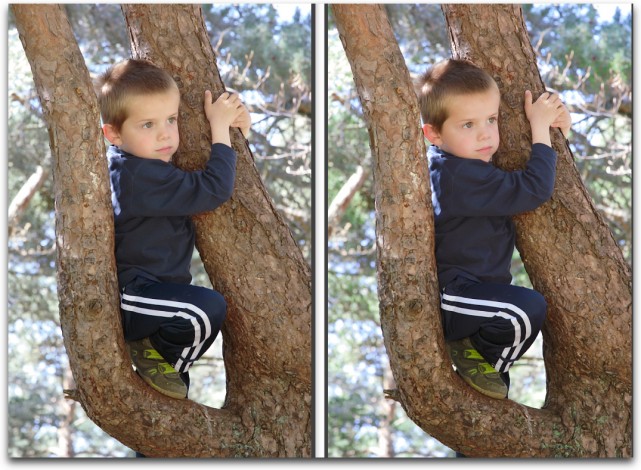
A gauche, la version travaillée dans DPP avec un style Neutre. A droite, avec un style personnalisé : couleur de peau légèrement rosée, verts et bleus plus saturés et courbe des tons légèrement contrastée.
Pour rappel les Styles d’image sont des modes de rendu présents sur tous les appareils reflex numériques Canon depuis les EOS 5D et 1D Mark II, mais aussi via Canon Digital Photo Professional (DPP) pour tout les APN de la marque. Ils qui possèdent leurs propres caractéristiques en termes de saturation, de netteté, de contraste et de colorimétrie. A chaque sujet son Style d’image, un peu comme en argentique où l’on choisissait tantôt une pellicule Velvia pour avantager les couleurs chatoyantes d’un paysage, tantôt une Reala pour exprimer la douceur d’un regard… Ici on parlera de modes Standard, Paysage, Neutre… Au nombre de 6, ces styles portent des noms qui ne prêtent pas à confusion.
- Standard : Les couleurs sont relativement claquantes et saturées, mais sans excès. Les images sont contrastées et la netteté par défaut convient à la majorité des prises de vue. Le rendu est équilibré et les couleurs sont très proches de la réalité.
- Portrait : Une certaine douceur apparaît dans les images prises dans ce mode. Netteté, saturation et contraste sont modérés et les couleurs sont optimisées pour préserver les teintes de la peau.
- Paysage : Les images sont contrastées, très nettes et le rendu des couleurs privilégie la présence des bleus et des verts ; cet effet se rapproche de ce que l’on pouvait avoir avec une pellicule Velvia.
- Neutre : Un contraste très retenu, une saturation et une netteté faibles laissent une plus grande souplesse dans le post-traitement des images. C’est par exemple un style utilisable pour rattraper une photo prise en contre-jour, ou encore pour des portraits. C’est l’un de mes préférés.
- Fidèle : Les images sont un peu plus contrastées qu’avec le style précédent. La colorimétrie des images est optimisée pour une balance des blancs Lumière du jour. Généralement, on retrouve plus de présence des bleus qu’avec le mode Neutre.
- Monochrome : les photos sont converties en noir et blanc. Les curseurs Teinte et Saturation laissent place à deux curseurs Effets de filtres (pour contraster le rendu) et Effet de tons (virage de couleur).
Si vous travaillez en JPEG, je vous conseille de vous limiter aux styles Standard et Neutre, avec une préférence pour ce dernier, notamment pour les portraits et les photos avec des lumières dures et difficiles. La douceur de son contraste alliée à une légère accentuation et à une saturation retenue font de lui un véritable réglage passe-partout. Si besoin, passez par le menu de réglages du boîtier : augmentez légèrement l’accentuation et la saturation d’un cran, mais pas plus.
Le mode Paysage est tentant, mais son fort contraste et sa saturation parfois excessive dans les verts et les bleus requièrent un peu d’expérience… Il gagne à être appliqué en abaissant la saturation par défaut d’un cran.
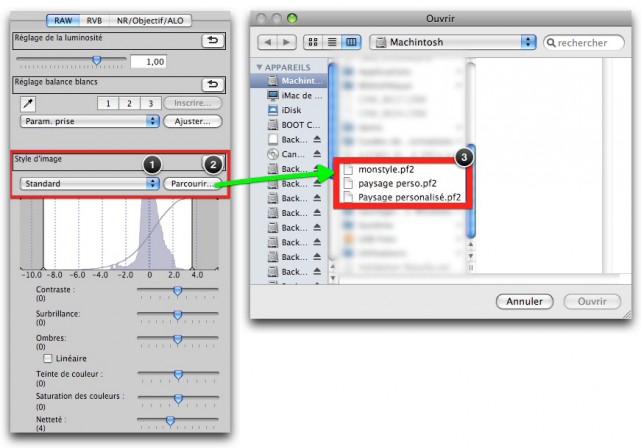
DPP : utiliser les styles personnalisés
Dans le cas de prises de vue en RAW, configurer son boîtier avec un style plutôt qu’un autre n’a pas une grande incidence. Veillez seulement à choisir un mode qui puisse vous faire gagner du temps au post-traitement. Attention, seul DPP et RAW Image Task (RIT) sont capables de reconnaître le Style d’image choisi à la prise de vue. Ils permettent tous les deux de jongler d’un profil à l’autre, voire d’appliquer des styles supplémentaires comme ceux que l’on trouve sur Internet (voir en fin d’article), ou bien des styles personnalisés grâce à Picture Style Editor.



Bonjour, je suis en train de découvrir Lightroom mais n’arrive pas à reproduire des tons chairs aussi bien qu’avec DPP (j’ai un 40D et le sentiment qu’il manque du rouge, j’ai même une photo avec du rouge et du fushia que l’on ne distingue presque pas avec LR).
Merci de m’aider